Despre Rectin: O Soluție Naturală pentru Hemoroizi

Rectin este un gel natural conceput pentru a oferi alinare și a ajuta la gestionarea simptomelor neplăcute ale hemoroizilor, atât interni, cât și externi sau combinați.
Serviciile Google Play fac parte integrantă din Android și rolul său este de a conecta și de a menține toate aplicațiile la zi. Și, nu, nu o poți elimina . Cu toate acestea, mulți utilizatori de Android raportează probleme cu acesta, raportând că serviciile Google Play se opresc în mod repetat.
Dacă ești afectat de acest lucru, nu-ți face griji. Avem câteva soluții aplicabile pentru tine.
Cuprins:
Ce să faci dacă serviciile Google Play se opresc în continuare?
Există mai multe motive pentru care Serviciile Google Play se vor opri în continuare. Cel mai frecvent motiv este corupția datelor, deși s-ar putea să ne uităm la problema la nivel de sistem, având în vedere că acesta este un serviciu de sistem încorporat.
Aflați cum să remediați acest lucru urmând pașii de mai jos.
Soluția 1 – Ștergeți datele din Serviciile Google Play și din Magazinul Play
Cea mai bună modalitate de a începe cu depanarea aplicației (fie un serviciu de sistem sau o aplicație terță parte) este ștergerea memoriei cache și a datelor. În acest fel, veți reseta aplicația și veți remedia posibila corupție a memoriei cache.
Serviciile Google Play tind să adune cele mai multe date și acesta este un motiv mai mult pentru a vă șterge spațiul de stocare local. Vă va ajuta să creați noi fișiere media și să resetați aplicația.
Urmați aceste instrucțiuni pentru a șterge memoria cache și a datelor din serviciile Google Play și din Magazinul Google Play:
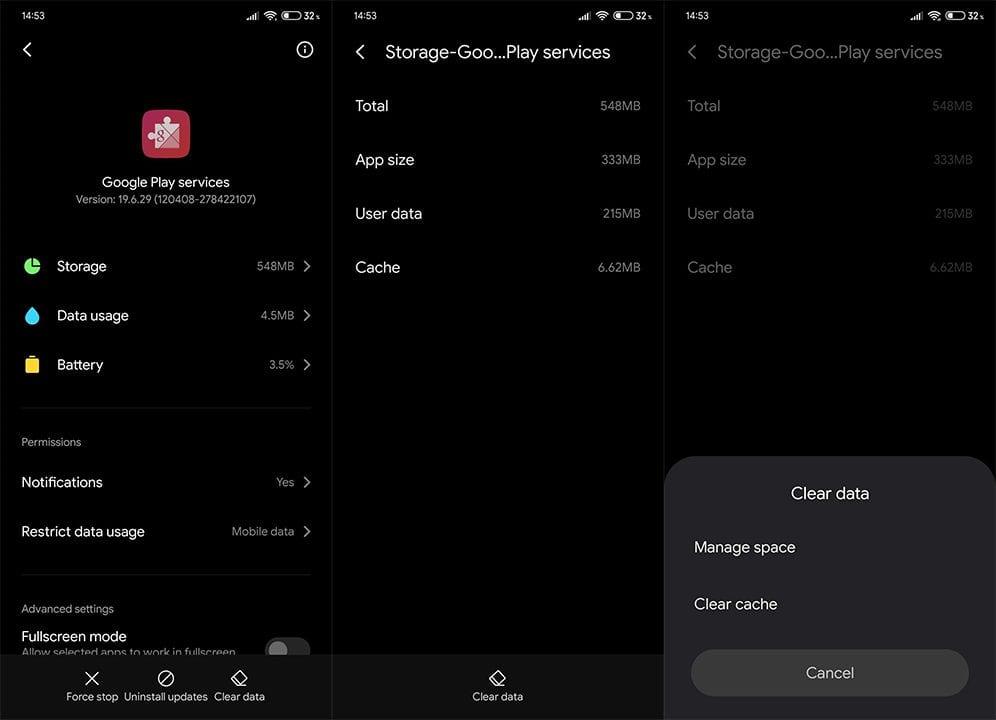
Soluția 2 – Dezinstalați actualizările serviciilor Google Play
Alternativ, deoarece nu puteți reinstala o aplicație de sistem, cum ar fi serviciile Google Play, o puteți reseta la valorile din fabrică. Acest lucru se face prin dezinstalarea actualizărilor pe care aplicația le-a primit în timp.
Iată cum să dezinstalați actualizările serviciilor Google Play în câțiva pași simpli:
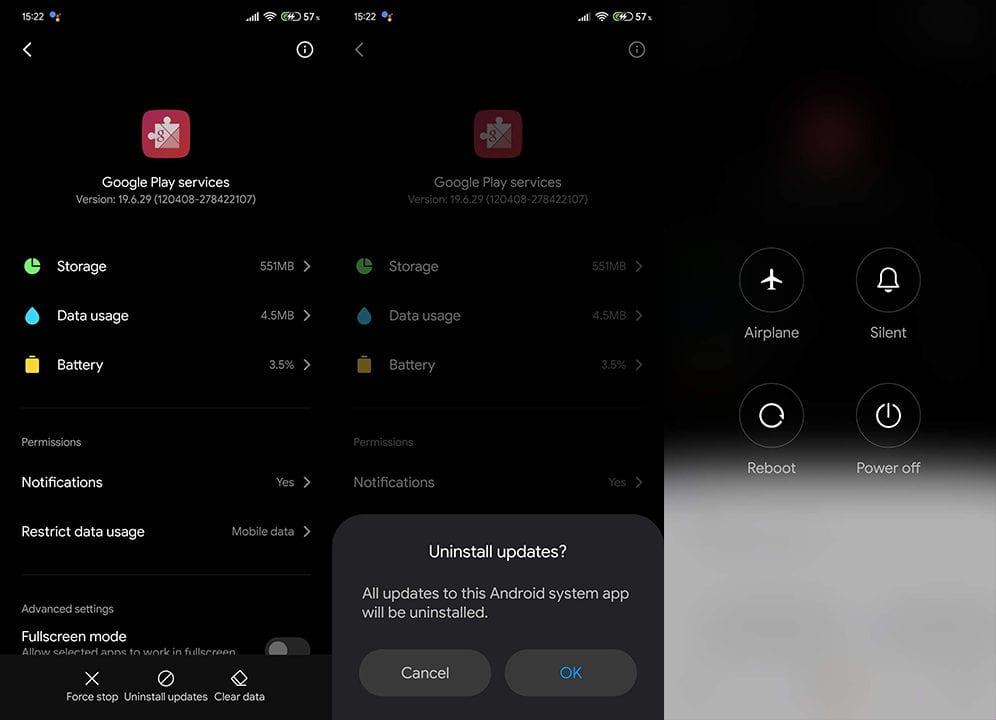
Soluția 3 – Ștergeți datele din cadrul Google Services
Mergând mai departe, există un alt serviciu de sistem Google pe care trebuie să-l abordăm pentru a rezolva problema. Google Services Framework este componenta principală a Android și, prin urmare, se referă la toate serviciile incluse.
Nu îl puteți reinstala, dar putem încerca să ștergem memoria cache și datele din cadrul Google Services și să căutăm îmbunătățiri. Iată cum să o faci:
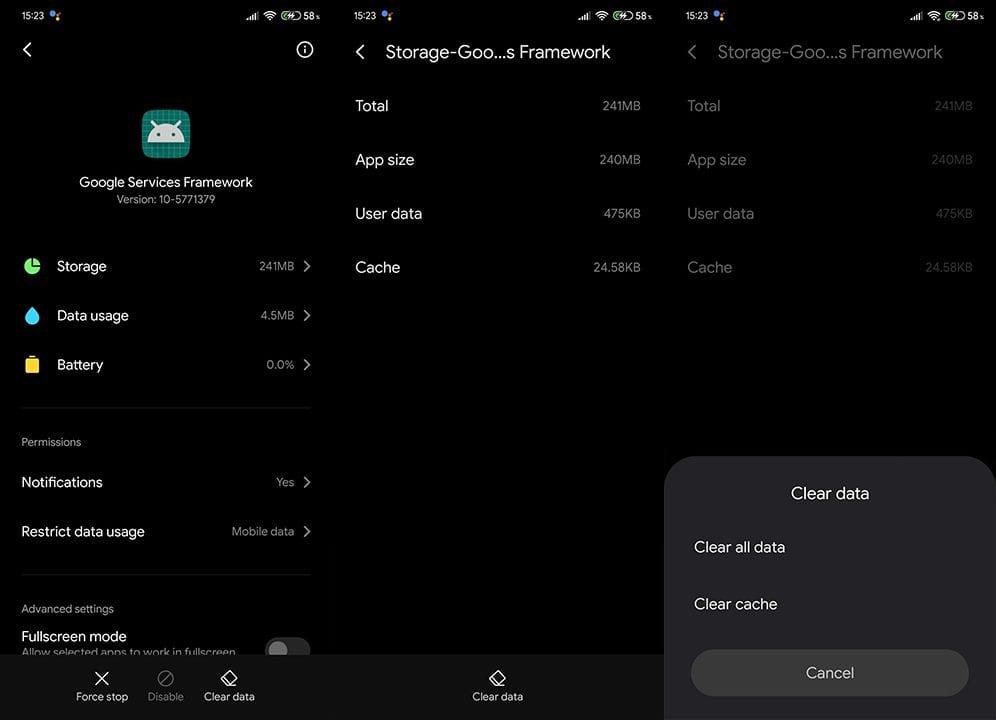
Soluția 4 – Instalați un APK al serviciilor Google Play
Dacă pașii anteriori nu au reușit să rezolve problema cu serviciile Google Play și aplicația continuă să se oprească, există o modalitate de a o rezolva. Ce puteți face este să navigați la un hub APK terță parte de pe web și să descărcați o versiune mai veche a serviciilor Google Play.
Urmați aceste instrucțiuni pentru a instala un APK al serviciilor Google Play pe dispozitivul dvs. Android:
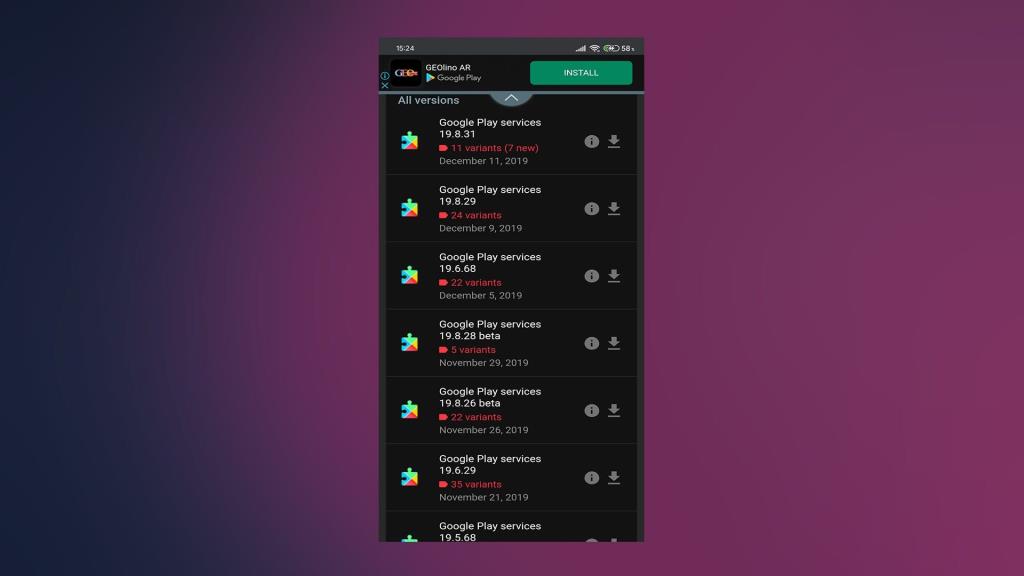
Soluția 5 – Resetați dispozitivul la setările din fabrică
Și, în sfârșit, dacă niciunul dintre pașii anteriori nu a funcționat pentru tine, singura soluție rămasă pe care o putem recomanda este resetarea dispozitivului la setările din fabrică. Mai întâi, asigurați-vă că toate datele dvs. sunt făcute de rezervă, apoi continuați să resetați dispozitivul la setările din fabrică.
Iată cum să resetați dispozitivul la setările din fabrică:
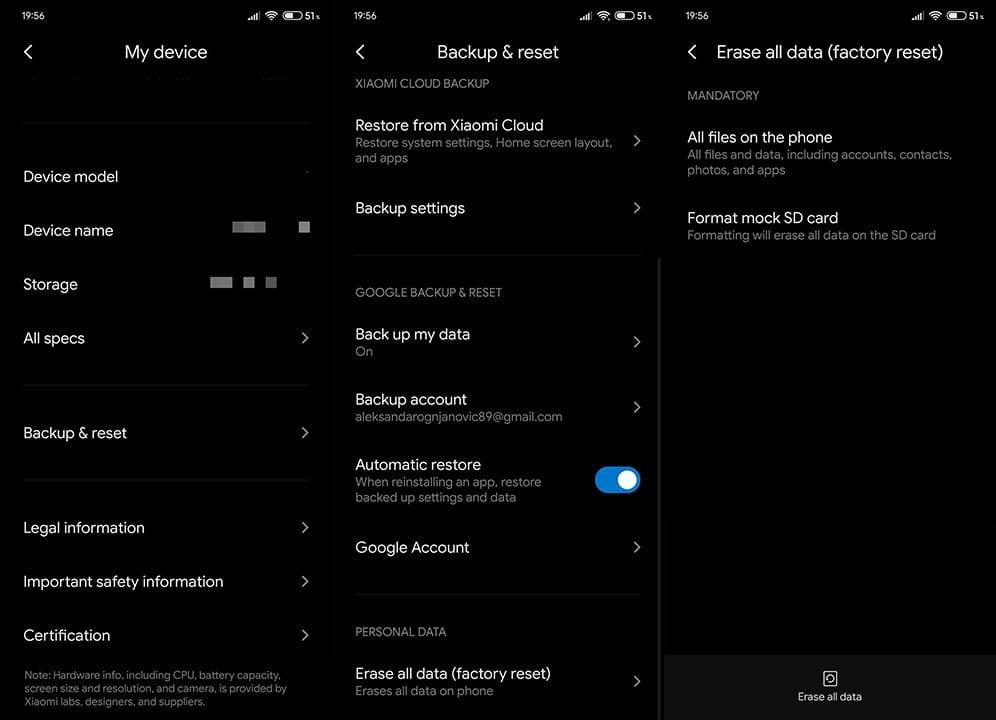
Acestea fiind spuse, putem încheia acest articol. Vă mulțumim că ați citit și sperăm că serviciile Google Play nu se mai opresc. În cazul în care aveți întrebări sau sugestii, vă încurajăm să le postați în secțiunea de comentarii de mai jos. De asemenea, urmăriți-ne pe Facebook și .
Nota editorului: Acest articol a fost publicat inițial în decembrie 2019. Ne-am asigurat că îl renovăm pentru prospețime și acuratețe.
Rectin este un gel natural conceput pentru a oferi alinare și a ajuta la gestionarea simptomelor neplăcute ale hemoroizilor, atât interni, cât și externi sau combinați.
Luptă cu eroarea Blue Screen of Death (BSOD) în Windows 10. Obțineți remedieri de depanare pentru a rezolva această eroare cu ușurință.
Dacă doriți să creați etichete în aplicația Gmail, acest ghid vă oferă soluția. Aflati cum sa faceti acest lucru atât pe telefon, cât și pe desktop.
Îmbunătățiți-vă documentele cu un chenar de pagină personalizat în Word. Află cum să adăugați și să personalizezi chenarul.
Dacă Xbox-ul dvs. nu se va conecta la Wi-Fi, urmăriți soluțiile furnizate în acest articol pentru a vă conecta Xbox și a continua să jucați.
Dacă PS4 se oprește de la sine, urmați soluțiile noastre eficiente pentru a remedia problema rapid și ușor.
Aflați cele mai bune soluții pentru a remedia eroarea „microfonul este dezactivat de setările sistemului” pe Google Meet, Zoom și Hangouts.
Descoperiți modalitățile simple și eficiente de a scrie fracții în Google Docs folosind caractere speciale și echivalente automate.
Remedierea eroarei Google ReCaptcha „Eroare pentru proprietarul site-ului: tip cheie invalid” prin soluții eficiente și actualizate.
Setările de calibrare a culorilor încorporate în Windows 10 vă ajută să îmbunătățiți acuratețea culorii monitoarelor dvs. Acest ghid detaliat vă arată cum să găsiți și să configurați aceste setări.



![Cum să remediați Xbox nu se conectează la Wi-Fi? [10 soluții rapide] Cum să remediați Xbox nu se conectează la Wi-Fi? [10 soluții rapide]](https://luckytemplates.com/resources1/images2/image-9518-0408150806444.png)
![REPARAT: PS4 se oprește de la sine Problemă aleatorie [Remediere rapidă] REPARAT: PS4 se oprește de la sine Problemă aleatorie [Remediere rapidă]](https://luckytemplates.com/resources1/images2/image-9380-0408150315212.jpg)
![Remediați „Microfonul este dezactivat de setările sistemului Google Meet” [6 trucuri] Remediați „Microfonul este dezactivat de setările sistemului Google Meet” [6 trucuri]](https://luckytemplates.com/resources1/images2/image-4566-0408150945190.png)


